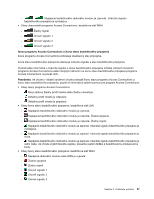Lenovo ThinkPad L530 (Slovakian) User Guide - Page 52
Používanie funkcie WiMAX, Kontrola stavu bezdrôtového pripojenia
 |
View all Lenovo ThinkPad L530 manuals
Add to My Manuals
Save this manual to your list of manuals |
Page 52 highlights
4. Vyberte zariadenie Bluetooth a potom postupujte podľa pokynov na obrazovke. Poznámka: Ak používate funkciu bezdrôtového pripojenia (štandard 802.11) počítača súčasne s pripojením Bluetooth, môže sa znížiť rýchlosť prenosu údajov aj výkon funkcie bezdrôtového pripojenia. Ak chcete pridať zariadenie Bluetooth, postupujte takto: 1. Stlačením kombinácie klávesov Fn + F5 zapnite funkciu Bluetooth. 2. V oblasti oznámení systému Windows kliknite na ikonu Bluetooth a vyberte položku Pridať zariadenie alebo Pridať zariadenie Bluetooth. 3. Podľa pokynov na obrazovke vytvorte pripojenie. Po pridaní zariadenia Bluetooth dvakrát kliknite na toto zariadenie v zozname zariadení, aby ste nakonfigurovali profily tohto zariadenia. Podrobné informácie o podporovaných profiloch nájdete v časti „Informácie o bezdrôtovej komunikácii" na stránke 153. Ďalšie informácie o používaní funkcie Bluetooth nájdete v informačnom systéme pomoci operačného systému Windows a v informačnom systéme pomoci pre funkciu Bluetooth. Používanie funkcie WiMAX Niektoré prenosné počítače ThinkPad sa dodávajú so vstavanou kartou bezdrôtovej siete LAN, ktorá obsahuje technológiu WiMAX. WiMAX je technológia bezdrôtového prenosu údajov na veľké vzdialenosti založená na štandarde 802.16, ktorá umožňuje širokopásmové pripojenie poslednej míle podobné káblovému pripojeniu alebo pripojeniu ADSL, avšak bez nutnosti fyzicky pripojiť kábel k osobnému počítaču. Ak chcete používať funkciu WiMAX, spustite program Access Connections. Kontrola stavu bezdrôtového pripojenia Stav bezdrôtového pripojenia počítača a intenzitu bezdrôtového signálu môžete skontrolovať prostredníctvom ukazovateľa programu Access Connections na paneli úloh alebo prostredníctvom ikony programu Access Connections a ikony stavu bezdrôtového pripojenia na paneli úloh. Ukazovateľ programu Access Connections Ukazovateľ programu Access Connections na paneli úloh zobrazuje intenzitu signálu a stav bezdrôtového pripojenia. Poznámka: Ak chcete na paneli úloh zobraziť ukazovateľ programu Access Connections, pozrite si informačný systém pomoci pre program Access Connections. Podrobnejšie informácie o intenzite signálu a stave bezdrôtového pripojenia môžete zobraziť otvorením programu Access Connections alebo kliknutím pravým tlačidlom myši na ukazovateľ programu Access Connections na paneli úloh a výberom položky Zobraziť stav bezdrôtového pripojenia. • Stavy ukazovateľa programu Access Connections: bezdrôtová sieť LAN - Napájanie bezdrôtového rádiového modulu je vypnuté alebo nie je dostupný žiadny signál. - Napájanie bezdrôtového rádiového modulu je zapnuté. Intenzita signálu bezdrôtového pripojenia je veľmi nízka. Ak chcete zvýšiť intenzitu signálu, presuňte systém bližšie k bezdrôtovému prístupovému bodu. - Napájanie bezdrôtového rádiového modulu je zapnuté. Intenzita signálu bezdrôtového pripojenia je nízka. 36 Používateľská príručka